क्या पता
- अपने अमेज़न खाते में साइन इन करें। खाते और सूचियां > आपका प्राइम वीडियो > चैनल > और देखें चुनें.
- सदस्यता लेने के लिए एक प्रीमियम चैनल चुनें। साइन-अप स्क्रीन पर जाने के लिए अपने चैनल के लिए बैनर छवि चुनें।
- मूल्य निर्धारण की जानकारी देखें। साइन अप करने या नि:शुल्क परीक्षण शुरू करने के लिए लिंक चुनें। बिलिंग जानकारी दर्ज करें। Amazon Prime Video में सामग्री एक्सेस करें।
यह लेख बताता है कि Amazon Prime Video पर प्रीमियम चैनल कैसे जोड़ें और देखें।
अमेजन प्राइम वीडियो सब्सक्रिप्शन में प्रीमियम चैनल कैसे जोड़ें
प्रीमियम टीवी चैनल सब्सक्रिप्शन पर विचार करते समय अधिकांश लोग शायद अमेज़ॅन के बारे में नहीं सोचते हैं। अधिक से अधिक लोगों के केबल कॉर्ड काटने और स्ट्रीमिंग सेवाओं में जाने के साथ, अमेज़ॅन प्राइम वीडियो आपके पसंदीदा प्रीमियम चैनलों को एक ही स्थान पर प्राप्त करने का एक उत्कृष्ट विकल्प है। यदि आपके पास पहले से ही एक प्राइम खाता है, तो आप अमेज़ॅन के पहले से ही विस्तृत लाइनअप में एचबीओ और शोटाइम जैसे नेटवर्क जोड़ सकते हैं।
अपने Amazon Prime सब्सक्रिप्शन में प्रीमियम चैनल जोड़ने के लिए इन चरणों का पालन करें।
-
अपनी स्क्रीन के ऊपरी दाएं कोने में
माउस ओवर खाता और सूचियां, फिर साइन इन चुनें।

Image -
जब आप Amazon के साइन इन पेज पर पहुंचें, तो अपना अकाउंट यूजरनेम और पासवर्ड डालें। यदि आपके घर में कई खाते हैं, तो सुनिश्चित करें कि आप उस खाते का उपयोग कर रहे हैं जिससे आप स्ट्रीम करना चाहते हैं।

Image -
अमेज़ॅन आपको होम पेज पर वापस छोड़ देगा। मेनू प्रदर्शित करने के लिए फिर से खाता और सूचियाँ चुनें, और फिर आपका प्राइम वीडियो चुनें।

Image -
Selectचैनल चुनें ।

Image -
आप Amazon पर उपलब्ध कुछ चैनलों की चुनिंदा सामग्री देखेंगे। यद्यपि आप जिस चैनल की तलाश कर रहे हैं वह आपको तुरंत मिल सकता है, ब्राउज़ करने के लिए एक और पूरी सूची है। पूरी सूची देखने के लिए और देखें चुनें।

Image अगर आपको प्राइम वीडियो चैनल खोजने में मुश्किल हो रही है या अगर अमेज़ॅन ने लेआउट को थोड़ा बदल दिया है, तो अमेज़ॅन प्राइम चैनलों की पूरी सूची के लिए इस लिंक का उपयोग करें।
-
चैनल सूची में श्रेणियों में विभाजित चैनलों की अधिक पंक्तियाँ हैं। श्रेणियों में स्क्रॉल करने और अधिक विकल्प देखने के लिए प्रत्येक पंक्ति के अंत में तीरों का उपयोग करें। सब्सक्राइब करने के लिए चैनल चुनें।

Image -
अमेजन आपको आपके चुने हुए चैनल के पेज पर ले जाएगा। शीर्ष पर आपके चैनल के लिए एक विशाल बैनर छवि है। जब आप साइन अप करने के लिए तैयार हों तब इसे चुनें।

Image -
अमेज़ॅन आपको आपके द्वारा चुने गए चैनल के बारे में जानकारी के साथ एक स्प्लैश पेज पर ले जाएगा, जिसमें मूल्य निर्धारण की जानकारी भी शामिल है। इससे भी महत्वपूर्ण बात यह है कि पेज में चैनल के लिए साइन अप करने और यदि उपलब्ध हो तो अपना निःशुल्क परीक्षण शुरू करने के लिए एक लिंक है। चुनें अपना 7-दिवसीय नि:शुल्क परीक्षण शुरू करें।

Image -
पुष्टि करने के लिए आपको एक बार और अपना खाता पासवर्ड दर्ज करने की आवश्यकता होगी। इसके बाद, आप अपनी नई सदस्यता का विवरण देने वाले एक पृष्ठ पर पहुंचेंगे, जिसमें आपके परीक्षण के बाद की सदस्यता लागत, चैनल के बारे में अधिक जानकारी और आपकी बिलिंग जानकारी शामिल है।

Image -
जब आप तैयार हों, तो अपना नि:शुल्क परीक्षण शुरू करें पृष्ठ के निचले भाग के पास चुनें।

Image -
अब आप अपने किसी भी डिवाइस से अपने नए चैनल की कोई भी सामग्री देख पाएंगे जो अमेज़ॅन प्राइम वीडियो तक पहुंच सकता है। आप अपने अमेज़न खाते के माध्यम से किसी भी समय चैनल को रद्द कर सकते हैं।
सेवा के लिए भुगतान करने से बचने के लिए नि:शुल्क परीक्षण अवधि समाप्त होने से पहले सदस्यता रद्द करें।
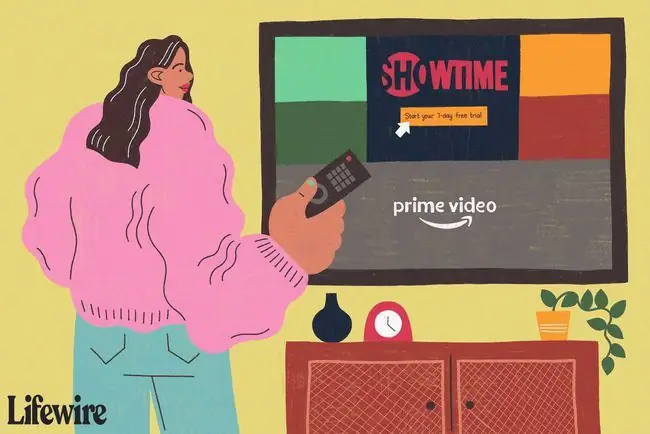
अक्सर पूछे जाने वाले प्रश्न
मैं Amazon Prime में Starz सब्सक्रिप्शन कैसे जोड़ूं?
Amazon.com पर जाएं और अपने प्राइम अकाउंट में साइन इन करें। ऊपर बाएं कोने में, सभी > प्राइम वीडियो > प्राइम वीडियो चैनल > चुनें चैनल खोजें और चुनें Starz, फिर चुनें और जानें > जोड़ने के लिए अपना 7-दिवसीय नि:शुल्क परीक्षण शुरू करें Amazon Prime का Starz सब्सक्रिप्शन।
Amazon Prime पर Starz सब्सक्रिप्शन की कीमत कितनी है?
7 दिनों के नि:शुल्क परीक्षण के बाद, मासिक सदस्यता $8.99 है।
मैं Amazon Prime पर अपना Starz सब्सक्रिप्शन कैसे रद्द करूं?
अमेज़ॅन स्क्रीन के शीर्ष पर, अपने नाम के तहत, खाता और सूचियां> सदस्यता और सदस्यता चुनें। Starz सदस्यता चुनें और इसे रद्द करें।






